Besetztlampenfelder
Ziele mit der Funktion „BesetztLampenFeld“ senden zusätzlich zur Funktionalität der Standard VoIP-Ziele einen Status an die Telefonanlage. Damit ist es unterhalb von BLF-Nutzern möglich zu sehen ob ein anderer Nutzer ein Gespräch führt oder ein eingehendes Gespräch erhält.
Es ist mit diesen Nutzern auch möglich diese über eine BLF-Taste direkt anzurufen oder aber auch Gespräche anzunehmen. Sieht ein Kollege, dass ein gerade angerufener Kollege nicht am Platz ist so kann er mit Hilfe dieser “Überwachungstaste” das Gespräch an seinem Telefon übernehmen.
Quickstart-Hilfe
- Funktionen:
- Anzeige des Zustands eines VoIP Ziels (belegt, frei, eingehender Anruf)
- Abgreifen von eingehenden Anrufen anderer VoIP Ziele („Picken“)
- interne Direktwahl durch Drücken der Funktionstaste
- Vermitteln von Gesprächen an ein BLF Ziel
- Schnelle Einrichtung (autoprovisionierte Endgeräte):
- Anlegen eines Endgeräts mit VoIP Ziel vom Typ BLF
- Belegen der BLF Tasten unter IP-Endgerät > Funktionstasten/BLF
- Endgerät rekonfigurieren - die BLF-Tasten sind nun bereits belegt.
- Nicht möglich:
- Einrichtung von BLF Tasten für manuell konfigurierte Endgeräte im Placetel Kundenkonto
- Umfangreiche Presence Funktionen - dargestellt wird hier nur der Server-Status des VoIP Ziels
- Überwachung von Standard-Nutzern
- Änderung eines Standard-Nutzers in einen BLF-Nutzer
Wichtiger Hinweis
Für die Funktion Besetztlampenfelder & Pickup bieten wir ausschließlich Support für Endgeräte von Cisco, Snom, und Yealink an. In unserem Endgeräte-Shop finden Sie eine breite Auswahl. Diese Endgeräte können über die Autoprovisionierungsfunktion konfiguriert werden.
Einrichtung: BLF-Funktion
Voraussetzung
Damit Sie die BLF-Funktion nutzen können, benötigen Sie zuerst einmal VoIP-Ziele mit dem Typ BLF. Den VoIP-Typ stellen Sie direkt ein, wenn Sie den Mitarbeiter oder das VoIP-Ziel anlegen. Dafür setzen Sie bei der Einrichtung des Mitarbeiters ein „Häkchen“ bei BLF, damit Ihr Mitarbeiter später die Besetztlampenfelder nutzen kann.
Einrichtung
BLF & Direktwahl
- Legen Sie unter Administration > VoIP Ziele - sofern noch nicht geschehen - ein VoIP Ziel vom Typ BLF an. Ein Standard VoIP Ziel funktioniert hier nicht.
- Wechseln Sie zu Administration > Endgeräte und wählen Sie das Endgerät aus, dessen BLF Tasten Sie konfigurieren möchten.
- Stellen Sie sicher, dass Sie ein BLF VoIP Ziel auf die Leitung des Telefons provisionieren
- Wechseln Sie zum Reiter Funktionstasten/BLF und bestimmen Sie dort, welches VoIP Ziel auf welcher Funktionstaste hinterlegt werden soll.
- Sie können auch Direktwahlen auf die Funktionstasten eines Telefons provisionieren. Dazu geben Sie einfach nur die externe Rufnummer an, die bei Druck auf die Taste gewählt werden soll. Wenn Sie ein “|“ Symbol hinter die Rufnummer setzen, können Sie die Funktionstaste auch noch auf dem Telefon beschriften. Dies muss vom Endgerät unterstützt werden.
- Wenn Sie keine Funktion auf einer Funktionstaste hinterlegen wollen, können Sie auch Leer auswählen.
Erweiterungsmodule
Für viele CISCO Telefone können Sie im Shop entsprechende Erweiterungsmodule erwerben, die Ihnen zusätzliche Funktionstasten bereitstellen. Diese können Sie ebenfalls im Kundenkonto provisionieren und belegen. Folgen Sie dazu ebenfalls den Schritten 1-6, beachten Sie aber, dass die zusätzlichen Tasten im Kundenkonto (Endgeräte > Funktionstasten/BLF > Erweiterungseinheit) unter den eingebauten Tasten eingestellt werden. Eventuell müssen Sie das entsprechende Menu erst aufklappen.
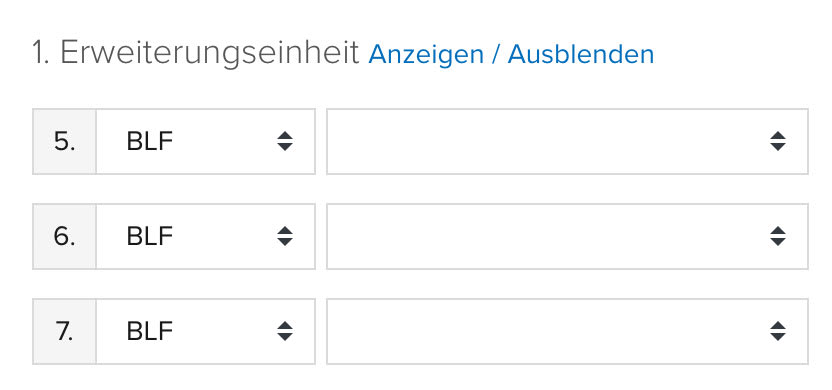
BLF-Pickup-Gruppe
Placetel bietet Ihnen auch die Möglichkeit eine BLF-Pickup-Gruppe anzulegen. Diese Gruppe klingelt nicht, sie kann lediglich als BLF Taste auf ein Endgerät provisioniert werden. Sofern ein oder mehrere Ziele, die in der Gruppe liegen, angerufen werden, blinkt das entsprechende BLF Feld und der Anruf kann durch Druck auf die Taste gepickt werden.
Möchten Sie, dass alle Ziele einer Pickup-Gruppe auch klingeln, so müssen Sie dafür eine zusätzliche Ring-All Gruppe anlegen und hinter eine Rufnummer routen.
Pickup Überwachungsgruppen blinken nur, wenn ein Anruf von außen direkt auf eines der Geräte oder auf eine Ring-All Gruppe geht. Bei Anrufen intern auf ein Gerät in der Gruppe oder beim Vermitteln blinkt die Pickup Gruppe nicht.
- Wechseln Sie zu Administration > Gruppen > neue Anrufergruppe anlegen
- Tragen Sie einen Namen für die Gruppe ein und wählen Sie im Drop-Down Menu Typ: Pick-Up Überwachungsgruppe
- Wählen Sie alle VoIP-Ziele aus, die Mitglied der Gruppe sein sollen und speichern Sie die Einstellungen
- Wechseln Sie in das jeweilige Endgerät und konfigurieren Sie die Pickup-Gruppe auf eine freie BLF Taste des Telefons
- Wiederholen Sie Schritt 4 für alle Endgeräte, die die Gruppe überwachen sollen. Dazu müssen diese Geräte nicht selber Mitglied der Gruppe sein!
Manuelle Einrichtung von BLF Tasten
Grundsätzlich können Sie auch in Softphones und nicht autoprovisionierten Endgeräten BLF Tasten konfigurieren. Die Funktionsweise ist bei jedem Endgerät unterschiedlich und wir können keine allgemeingültige Anleitung anbieten.
Folgende Information kann Ihnen bei der Konfiguration weiterhelfen:
- Oft wird zur Überwachung pro BLF Taste nach einem Konto oder einem Nutzer gefragt. Meistens handelt es sich dabei um den SIP Usernamen, den Sie in Ihrem Kundenkonto unter dem entsprechenden VoIP Ziel angezeigt bekommen. Manchmal muss dieser noch durch @blf.finotel.com erweitert werden.
Beispiel: 777d0asmdcp@blf.finotel.com - Um Gespräche „picken“ zu können, benötigen Sie einen Pickup-Code. Dieser lautet bei Placetel: *822
- Beispiel für eine manuelle Belegung einer BLF Taste bei Snom: <sip:SIPKENNUNG@blf.finotel.com;user=phone>|*822
- Bitte beachten Sie, dass weitere Presence-Funktionen, die manche Softphones unterstützen, nicht genutzt werden können. Sie sehen also nicht, wenn der Teilnehmer seinen Anwesenheitsstatus in einem Softphone ändert, sondern nur den Status, den das VoIP Ziel auf unserem Server hat (eingehender Anruf, im Gespräch oder frei).
- Eine Konfigurationsanleitung für Bria / X-Lite finden Sie hier.
Häufige Fragen
Meine BLF Tasten leuchten dauerhaft oder sind „hängen geblieben“.
- Wählen Sie #2001 von einem Telefon der Anlage. Damit wird der Status der BLF Felder zurückgesetzt.
- Vergeben Sie die SIP und RTP Ports Ihrer Endgeräte manuell, wie es in diesem Online-Hilfe Artikel beschrieben ist. Gegebenenfalls müssen Sie entsprechende Ports im Router weiterleiten.
- Achten Sie darauf, dass eine aktuelle Firmware auf Ihrem Telefon installiert ist.
Kann ich einen Standardnutzer in einen BLF-Nutzer wandeln (oder umgekehrt)?
- Nein, Sie müssen den Nutzer löschen und einen neuen Nutzer anlegen.
Auf meinem CISCO Telefon wird die letzte Funktionstaste nicht korrekt übernommen.
- Bei einem CISCO Telefon ist grundsätzlich die erste Funktionstaste als Leitungstaste definiert. Sie haben daher bei 4 Funktionstasten nur 3 Tasten für BLF Funktionen übrig. Die zweite Hardware-Taste entspricht daher dem ersten BLF Feld im Kundenkonto. Das letzte BLF Feld ist derzeit nicht nutzbar.
Bei Druck auf die BLF Taste wird der Teilnehmer zwar angewählt, allerdings erscheint im Display die SIP Kennung und nicht die Durchwahl?
- Dieses Verhalten ist korrekt, es wird immer der SIP User angerufen, nicht eine entsprechende Durchwahl.
Kann ich mit einem Standard-User einen BLF-User überwachen oder umgekehrt?
- Nein, beide User müssen vom Typ BLF sein um eine korrekte Überwachung zu ermöglichen.
Warum werden Standard-Ziele in der BLF Pickup-Gruppe nicht korrekt überwacht?
- Sie können Standard-Ziele zwar auswählen, dies hat jedoch keine Wirkung, da nur BLF Ziele überwacht werden können.
